Asus ET2321INTH, ET2321IUTH, ET2321IUKH, ET2321INKH User’s Manual [fr]
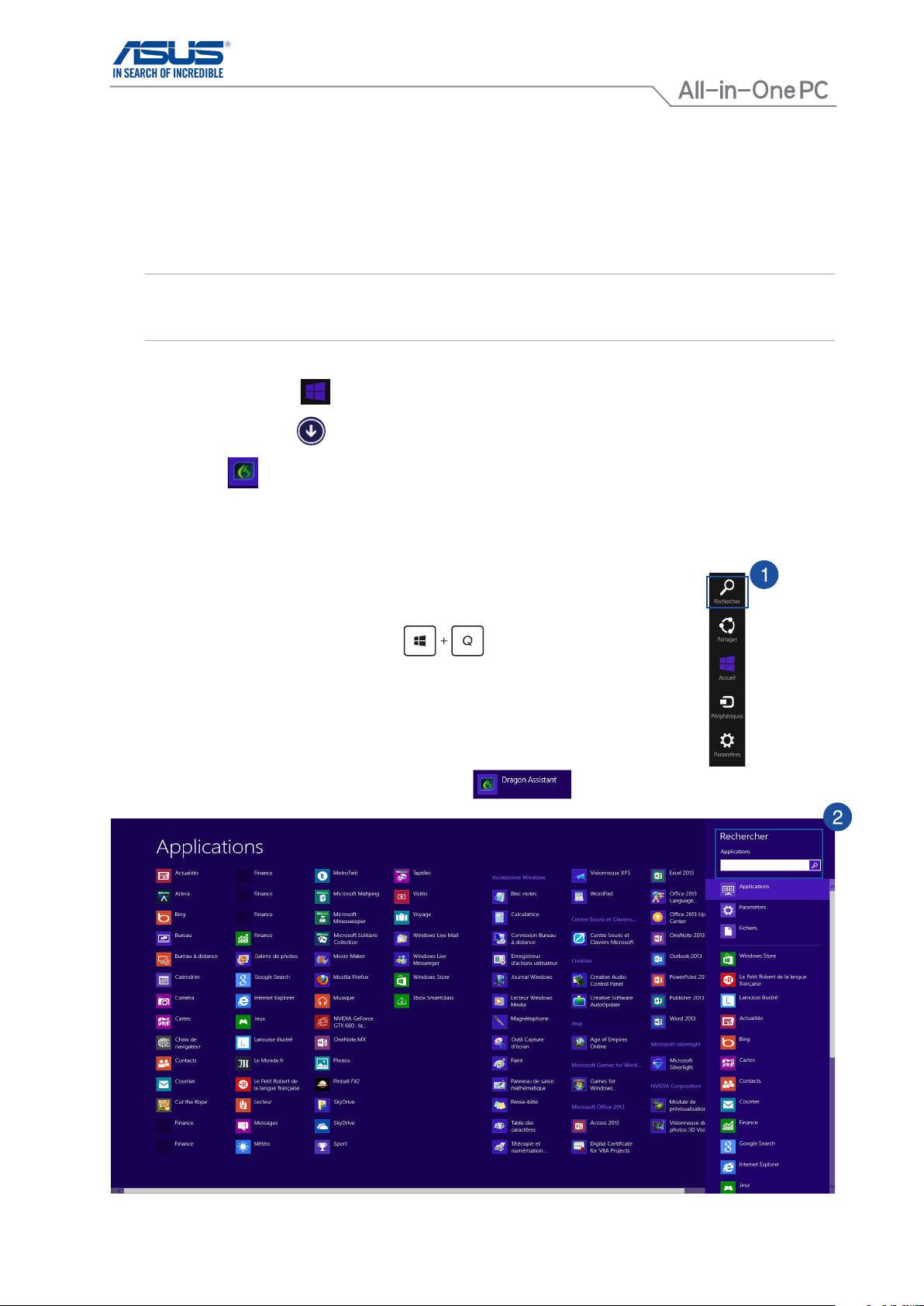
F8690
Utiliser l’application de reconnaissance vocale
Votre All-in-One PC est accompagné du logiciel de reconnaissance vocale Dragon Assistant permettant de
convertir de la voix en texte. De plus, grâce à Dragon Assistant vous pouvez utiliser de simples commandes
vocales pour gérer les applications et les programmes installés, an de simplier certaines tâches sur votre
ordinateur.
REMARQUE : pour optimiser la qualité audio et proter pleinement des fonctionnalités de Dragon Assistant, il
est recommandé de congurer les paramètres du microphone de votre AiO PC. Consultez la page suivante pour
plus de détails.
Pour ouvrir Dragon Assistant :
1. Cliquez ou appuyez sur pour accéder à l’écran d’accueil.
2. Cliquez ou appuyez sur pour acher la liste complète des applications installées sur votre ordinateur.
3. Appuyez sur pour ouvrir l’interface logicielle de Dragon Assistant.
4. Dites “Bonjour Dragon.”
Vous pouvez aussi utiliser la fonction Rechercher pour localiser et ouvrir Dragon Assistant. Pour ce faire :
1. Faites glisser votre doigt à partir de la bordure droite de l’écran pour ouvrir la
barre d’action, puis appuyez sur Rechercher.
Ou, utilisez la combinaison de touches de votre clavier pour ouvrir
l’écran de recherche.
Si vous utilisez une souris, pointez le curseur sur le côté supérieur droit de
l’écran pour ouvrir la barre d’action, puis appuyez sur Rechercher.
2. Dans le champ de recherche, entrez “Dragon Assistant”.
3. Dans la liste des résultats, cliquez ou appuyez sur .
All-in-One PC
1
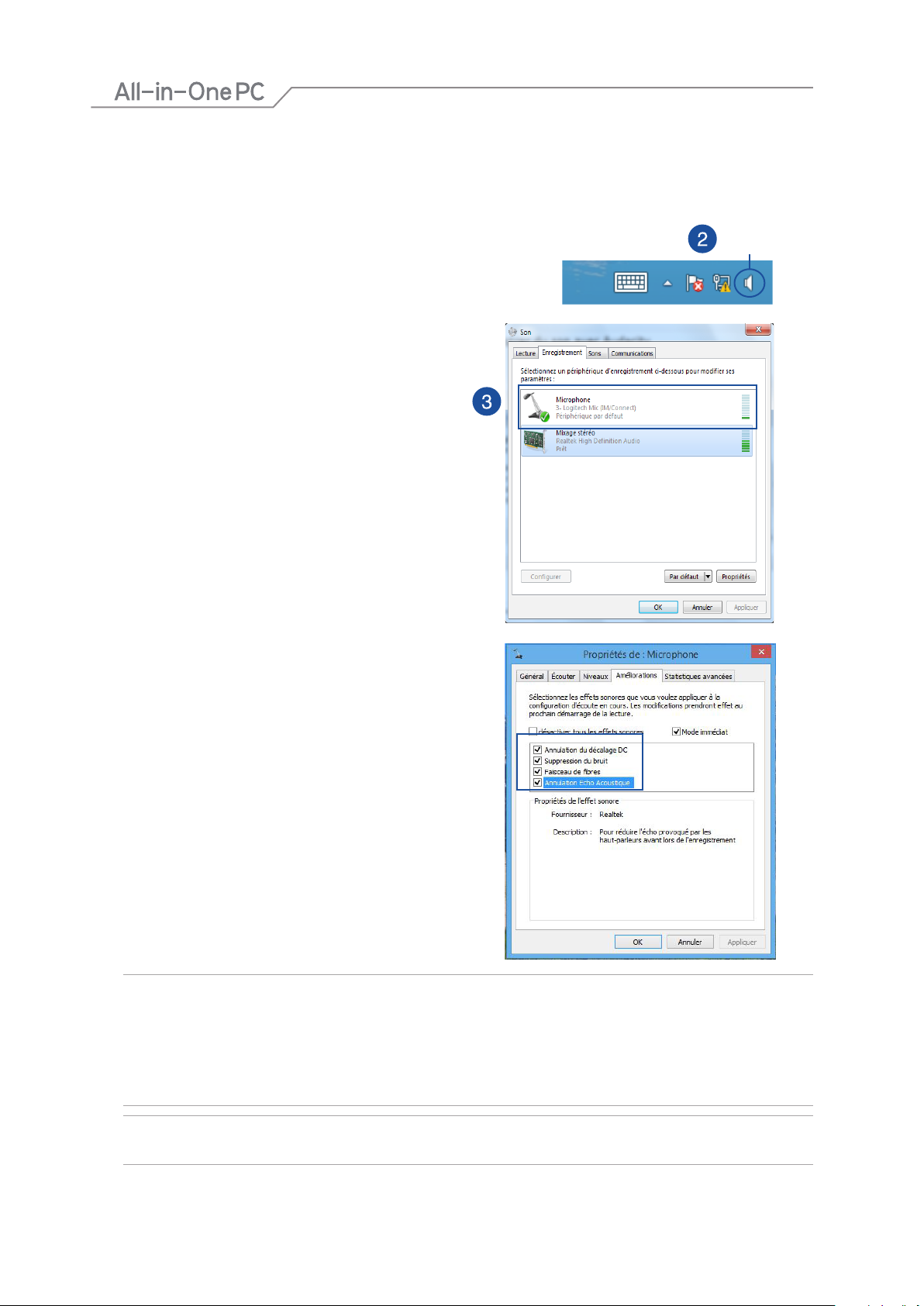
Congurer les propriétés de votre microphone
Le jeu de microphones de votre AiO PC prend en charge la formation de faisceaux ainsi qu’un contrôleur
d’écho acoustique orant une meilleure capture du son, le ltrage spatial et la suppression des nuisances
sonores environnantes.
Pour activer ces fonctionnalités :
1. Ouvrez le Bureau.
2. Dans la zone de notication de Windows®,
faites un clic droit sur l’icône du mélangeur de
volume et cliquez / appuyez sur Périphériques
d’enregistrement.
3. Dans l’onglet Enregistrement de la fenêtre
Son, cliquez / appuyez sur Microphone puis sur
Propriétés.
Mélangeur de volume
4. Dans la fenêtre Propriétés de : Microphone,
cliquez / appuyez sur l’onglet Améliorations,
puis cochez les options Faisceau de bres et
Annulation Echo Acoustique.
5. Cliquez / appuyez sur OK.
REMARQUES :
• Visionnez le didacticiel vidéo pour vous familiariser avec les commandes et les fonctionnalités de base.
• Utilisez l’utilitaire didactique vocal de sorte à ce que le logiciel puisse mieux reconnaître votre voix.
• Utilisez Dragon Assistant dans un emplacement silencieux avec peu de bruits de fond. Il est recommandé
d’utiliser un microphone de casque car ceux-ci peuvent ltrer une grande partie des nuisances sonores.
IMPORTANT ! Ce document est disponible en versions multilingues sur le site ociel d’ASUS sur
http://support.asus.com.
2
All-in-One PC
